Xestionar conexións en Power Automate
Power Automate utiliza conexións para facilitarche o acceso aos teus datos mentres creas fluxos. Power Automate inclúe conexións de uso habitual, como SharePoint, SQL Server, Microsoft 365, OneDrive for Business, Salesforce, Excel, Dropbox, Twitter e moito máis. As conexións compártense con Power Apps, polo que cando creas unha conexión nun servizo, a conexión aparece no outro servizo.
Aquí tes un vídeo rápido sobre a xestión de conexións.
Podes usar conexións para realizar estas tarefas:
- Actualiza unha SharePoint lista.
- Obtén datos dun libro de Excel na túa conta OneDrive for Business ou Dropbox.
- Enviar correo electrónico en Microsoft 365.
- Envíe un tweet.
Podes crear unha conexión en varios escenarios, incluíndo:
Creando un fluxo a partir dun modelo.
Crear un fluxo a partir dun en branco ou actualizar un fluxo existente.
Creando unha conexión en Power Automate.
Suxestión
Para obter información detallada sobre como usar SharePoint con Power Automate, consulta a SharePoint documentación.
Engadir unha conexión
Inicia sesión en Power Automate.
No panel de navegación esquerdo, seleccione Datos>Conexións.
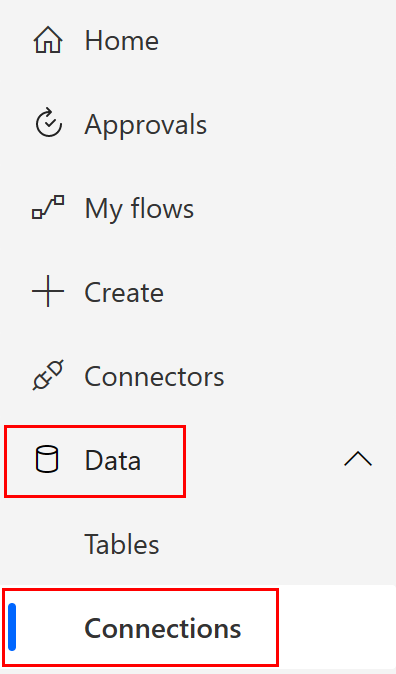
Na parte superior da páxina, selecciona Nova conexión.
Na lista de conexións dispoñibles, escolla a conexión que quere configurar (como SharePoint) seleccionando o signo máis (+).
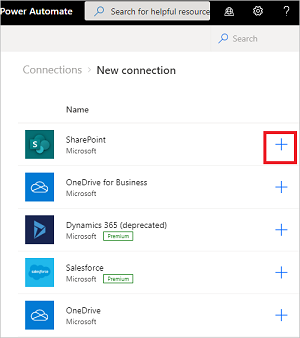
Para atopar unha opción de conexión concreta, introduza o nome do conector na caixa de busca situada na esquina superior dereita da páxina, debaixo dos botóns de configuración e axuda.
Siga os pasos para introducir as súas credenciais para configurar a conexión.
Suxestión
Podes atopar todas as conexións que creaches en Datos>Conexións.
Conéctate aos teus datos a través dunha pasarela de datos local
Algúns conectores, como o SharePoint conector, admiten a pasarela de datos local. Para crear unha conexión que use unha pasarela:
Sigue os pasos anteriores neste tema para engadir unha conexión.
Na lista de conexións dispoñibles, seleccione SharePoint.
Seleccione a opción Conectar mediante a pasarela de datos local .
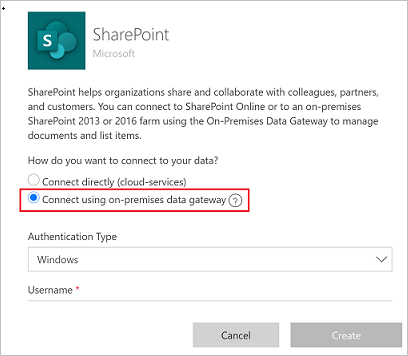
Proporcione as credenciais da conexión e, a continuación, seleccione a pasarela que quere utilizar. Máis información: Xestionar pasarelas e Entender as pasarelas
Nota
Despois de configurar a conexión, aparece en Conexións.
Eliminar unha conexión
Cando eliminas unha conexión, elimínase tanto de Power Apps e Power Automate.
Vai a Datos>Conexións e selecciona a conexión que queres eliminar.
Seleccione … para ver máis comandos e, a continuación, seleccione Eliminar.
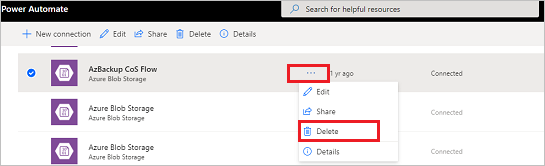
Seleccione Eliminar para confirmar que desexa eliminar a conexión.
Actualizar unha conexión
Podes actualizar unha conexión que non funciona porque os detalles da túa conta ou o teu contrasinal cambiaron. Cando actualizas unha conexión, actualízase tanto para Power Apps como para Power Automate.
Vaia a Datos>Conexións e, a continuación, seleccione a ligazón Correxir conexión para a conexión que queres actualizar.

Cando se lle solicite, actualiza a túa conexión con novas credenciais.
Busca que aplicacións e fluxos utilizan unha conexión
Podes identificar as aplicacións e os fluxos que usan unha conexión para comprender como se usa a conexión.
Vai a Datos>Conexións e, a continuación, selecciona a conexión sobre a que queres obter máis información.
Seleccione … para ver máis comandos e, a continuación, seleccione Detalles para ver os detalles das conexións, incluído o estado e a data de creación.
Para ver as aplicacións que usan a conexión, selecciona Aplicacións que usan esta conexión.
Para ver os fluxos que usan a conexión, selecciona Fluxos que usan esta conexión.
Solucionar problemas de conexións
Propiedade da conexión por outra conta
Segundo as políticas da túa organización, é posible que teñas que utilizar a mesma conta para iniciar sesión en Power Automate e crear unha conexión con SharePoint, Microsoft 365 ou OneDrive para empresas, por exemplo.
Por exemplo, pode iniciar sesión en Power Automate con yourname@outlook.com pero recibir un erro cando intente conectarse a SharePoint con yourname@contoso.com. Podes iniciar sesión en Power Automate con yourname@contoso.com e poderás conectarte a SharePoint.
Obsoleto da opción de autenticación de terceiros do conector de xestión Power Automate
A opción de autenticación do Power Automate conector de xestión de terceira parte foi obsoleta en xuño de 2020 e deixará de funcionar despois do 1 de outubro. 2022.
Siga estes pasos para substituír as conexións de autenticación de terceiros.
- Busca a conexión de autenticación de terceiros que queres substituír e, a continuación, elimínaa.
- Crea unha conexión de "autenticación de primeira persoa".
- Engade a nova conexión nos fluxos que o necesiten.
Busca Power Automate conexións de xestión como administrador
Se es un administrador, podes atopar estas conexións problemáticas usando un patrón repetible que se pode automatizar nun fluxo coa axuda dalgúns conectores de administrador:
- Busca os ambientes usando Enumerar ambientes como administrador.
- Busca as conexións neses ambientes usando Obter conexións como administrador.
- Busca as conexións para substituír con id="shared_flowmanagement" e properties.connectionParametersSet.name="thirdParty" usando unha acción Analizar JSON con condicións.
- Finalmente, obtén os detalles da conexión, incluído o nome de visualización da conexión e o creador que debería substituír a conexión.
Despois de ter esa lista de conexións, póñase en contacto cos propietarios das conexións para informarlles de que as conexións deben ser substituídas.
Busca Power Automate conexións de xestión como usuario
Se non es un usuario administrador, podes atopar as túas Power Automate conexións de xestión e coñecer as aplicacións e os fluxos que usan cada conexión antes da substitución.
Se non sabe que opción de autenticación se utilizou na Power Automate conexión de xestión, pode crear un fluxo e utilizar a acción Listar as miñas conexións para consulta os metadatos de conexión avanzados ou elimina a conexión existente e substitúea por unha nova mediante o Tipo de autenticación de First Party.
Obsoleta a opción de autenticación predeterminada herdada do Power Automate Conector de xestión
A opción de autenticación predeterminada tamén quedou en desuso en xuño de 2020, pero ocultouse inmediatamente para que non se puidese utilizar a partir desa data. Todas as conexións coa autenticación de predeterminada creáronse antes de xuño de 2020. Esas conexións tamén deben ser substituídas. Se utilizas a acción Obter conexións como administrador acción, esas conexións terán id="shared_flowmanagement" e properties.connectionParametersSet.name="".